IMail Server のインストールの確認
<注記>初めて IMail Server Administrator を開始する際に、( Microsoft Windows 2003 の Internet Explorer をお使いの場合は)、“Internet Explorer Enhanced Security Configuration は有効” のブラウザ画面が表示される場合があります。この画面が表示されたら、このブラウザの強化されたセキュリティ設定オプションについての詳細を知るためにこのリンクをクリックします。IMail Server Administrator の URL を [ローカルイントラネット] または [トラステッドサイト] ゾーンの [包括リスト] に追加しなければならない可能性があります。
IMail Server のインストールを確認するには、次の手順に従います。
- [スタート] メニューから、[プログラム]> [Ipswitch IMail Server ]> [IMail Server Administration]と選択します。
または
[スタート] メニューから、[プログラム]> [Ipswitch Collaboration Suite]>[IMail Server]> [IMail Server Administration] と選択します (ICS の以前にインストールしたバージョンをお持ちの場合)。Ipswitch Web Admin のログインページが表示されます。 - ユーザ名とパスワードを入力します。IMail Premium の場合には、[インストール済み Ipswitch 製品] ページが表示されます。[IMail Server] をクリックします。
IMail または IMail Plus の場合は、[Ipswitch 製品] ページが省略され、[IMail Server Administrator] ページが表示されます。
- [IMail Server Administrator] ページには、一般的な管理者タスクのリストが表示されています。サーバ管理オプションにアクセスするために、タスクを選択するかタブをクリックできます。タブを選択すると、左側のナビゲーションバーにタブに関連したオプションへのリンクが表示されます。下記で説明する [ユーザ管理] ページなど場合、関連の管理ページへとドリルダウンするには、左側のナビゲーションバーのリンクをクリックします。
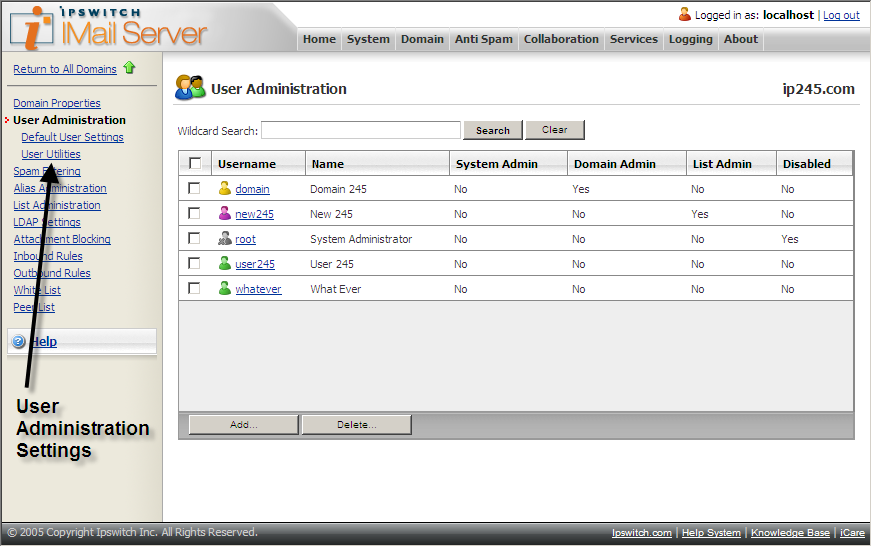
- [ドメイン管理] をクリックします。[ドメイン] ページが開き、利用可能なメールドメインのリストが表示されます。
または
[ドメイン] タブにマウスを合わせます。デフォルトのメールドメイン (または、直前に選択されたメールドメイン) が [ドメイン] タブリストに表示されます。別のメールドメインへの変更をお望みの場合は、[ドメイン管理] をクリックします。 - 1 次ホストとして設定するメールドメイン (例えば、mail.domain.com) をクリックします。[ドメインのプロパティ] ページが開きます。以下をチェックします。
- ドメイン名 (正式ホスト名 または OHN)。この名前が IMail Server をインストールしたコンピュータのホスト名と一致することを確認します。
- ドメインエイリアス (ホストエイリアス)1 次ホストのユーザがこのドメイン名をアドレスとするメッセージを受け取るようにする場合は、このホスト用のエイリアスを作成します。
メールドメイン構成の設定についての詳細は、「IMail Administrator ヘルプ」を参照してください。